Подготовка к выполнению работы
1. Изучите настоящие указания, уточните непонятные моменты.
2. Если монитор вычислительной системы имеет питание, отдельное от системного блока, включите монитор.
3. Включите компьютерную систему выключателем системного блока.
4. При появлении запроса о пароле нажмите на клавиатуре клавишу Esc.
Запуск программы
5. Запустите программу Outlook Express (Internet Mail) при помощи ярлыка на рабочем столе либо Главного меню Пуск -> Программы-> Outlook Express (Internet Mail).
6. Создание новой учетной записи электронной почты
7. Выберите в меню Сервис пункт Учетные записи: (Выберите в меню Вид пункт Параметры:)
8. В появившемся окне нажать кнопку Добавить -> Почта: (Перейдите на вкладку Сервер)
9. Введите имя: Лабораторная работа 10. Нажмите кнопку Далее > (Введите имя: Лабораторная работа 10.)
10. Адрес электронной почты: vmst@mail.gasu.ru Нажмите кнопку Далее > (Адрес электронной почты: vmst@gasu.gorny.ru)
11. Сервер входящих сообщений: POP3 Сервер входящих сообщений (POP3, IMAP или HTTP): mail.gasu.ru Сервер исходящих сообщений (SMTP): mail.gasu.ru Нажмите кнопку Далее > (Сервер входящих сообщений: mail.gasu.ru Сервер исходящих сообщений: mail.gasu.ru)
|
|
|
- Имя для входа: vmst Пароль: 123 Нажмите кнопку Далее > (Имя для входа: vmst
- Пароль: 123)
12. Нажмите кнопку Готово
13. Настройка учетной записи электронной почты
14. В окне Учетные записи в Интернете выберите вкладку Почта.
15. Выберите учетную запись mail.gasu.ru, нажмите кнопку Свойства
16. В открывшемся окне:
- На вкладке Общие отметьте заполняемые поля, уточните их назначение при помощи кнопки? (правый верхний угол окна). Законспектируйте.
- На вкладке Серверы отметьте заполненные поля, уточните их назначение при помощи кнопки? (правый верхний угол окна). Законспектируйте.
- На вкладках Подключение и Безопасность отметьте заполняемые поля, уточните их назначение при помощи кнопки? (правый верхний угол окна). Законспектируйте.
- На вкладке Дополнительно отметьте заполненные поля, уточните их назначение при помощи кнопки? (правый верхний угол окна). Установите флажок Оставлять копии сообщений на сервере. (Нажмите кнопку Дополнительно. В окне Дополнительно отметьте заполненные поля, уточните их назначение при помощи кнопки?. Установите флажок Оставлять копии сообщений на сервере.)
17. Нажмите кнопку OK
18. По результатам исследование заполните таблицу:
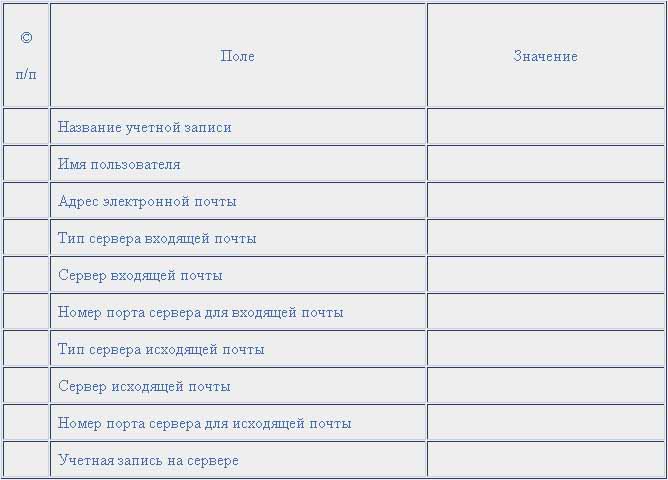
19. Перейдите к выполнению лабораторной работы №11.
20. По окончании
- Выберите в меню Сервис пункт Учетные записи: Перейдите на вкладку Почта
- Выберите учетную запись mail.gasu.ru, нажмите кнопку Удалить
21. Нажмите кнопку OK
 2015-05-10
2015-05-10 230
230







